Mit Bluetooth-Audio können Benutzer drahtlos Musik hören, Videos ansehen und Anrufe tätigen. Aber kürzlich haben einige Benutzer berichtet, dass ihre Bluetooth-Audiogeräte geben auf ihrem Windows-PC nur einen Audiokanal wieder. Wenn Sie mit diesem Problem konfrontiert sind, können Sie glücklicherweise einige einfache Vorschläge befolgen, um das Problem zu beheben.
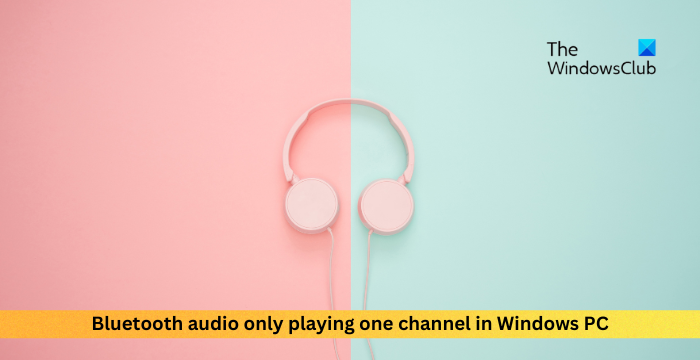
Problem behoben, bei dem Bluetooth-Audio auf einem Windows-PC nur einen Kanal wiedergibt
Befolgen Sie diese Vorschläge, wenn Bluetooth-Audio in Windows 11/10 nur über einen Kanal abgespielt wird:
- Führen Sie die Bluetooth-Fehlerbehebung aus
- Aktualisieren Sie die Bluetooth-Treiber
- Koppeln Sie Ihr Bluetooth-Gerät erneut
- Stellen Sie die Bluetooth-Einstellungen wieder her
Sehen wir uns diese nun im Detail an.
1]Führen Sie die Bluetooth-Fehlerbehebung aus
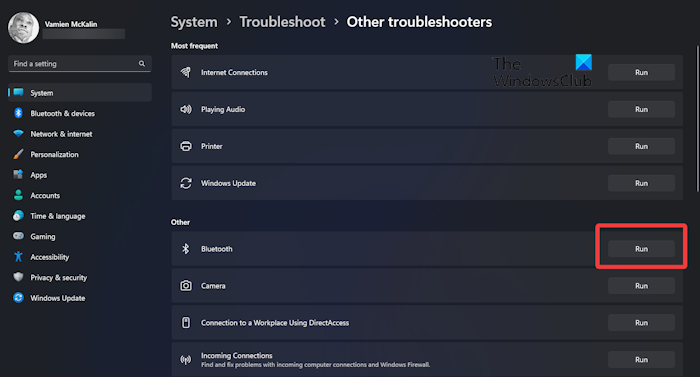
Bevor Sie mit verschiedenen Fehlerbehebungsmethoden beginnen, führen Sie die Bluetooth-Fehlerbehebung auf Ihrem Windows-Gerät aus, um etwaige Fehler mit Bluetooth und seinen Treibern zu beheben. So geht’s:
- Drücken Windows-Taste + I zu öffnen Einstellungen.
- Scrollen Sie nach unten und wählen Sie aus Fehlerbehebung > Andere Fehlerbehebungen.
- Klicken Sie auf Laufen neben Bluetooth.
- Sobald der Vorgang abgeschlossen ist, starten Sie Ihr Gerät neu, um zu sehen, ob der Fehler behoben wurde.
2]Bluetooth-Treiber aktualisieren

Versuchen Sie als Nächstes, die Bluetooth-Treiber auf Ihrem Gerät zu aktualisieren. Veraltete oder beschädigte Treiber können auch dafür verantwortlich sein, dass Bluetooth-Audio auf Windows-Geräten nur einen Kanal wiedergibt. Aktualisieren Sie Ihre Bluetooth-Treiber und prüfen Sie, ob das Problem behoben wird. So können Sie es machen:
- Offen Einstellungen und navigieren Sie zu Update & Sicherheit > Windows Update.
- Suchen Sie direkt darunter nach einem anklickbaren Link – Sehen Sie sich optionale Updates an.
- Unter „Treiberaktualisierungen“ ist eine Liste mit Aktualisierungen verfügbar, die Sie bei manuellen Problemen zur Installation auswählen können.
Alternativ können Sie auch den Intel Driver & Support Assistant verwenden, um die neuesten Intel-Treiber zu installieren, und AMD Driver Autodetect, um die neuesten AMD-Treiber zu installieren.
3]Koppeln Sie Ihr Bluetooth-Gerät erneut
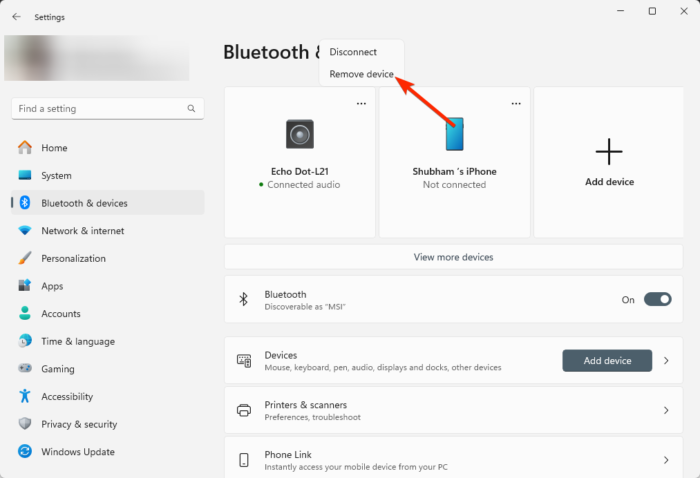
Koppeln Sie als Nächstes das Bluetooth-Gerät erneut mit Ihrem Windows-PC und prüfen Sie, ob die Audiowiedergabe auf beiden Kanälen beginnt. So geht’s:
- Drücken Windows + I zu öffnen Einstellungen und navigieren Sie zu Bluetooth und Geräte.
- Alle Ihre gekoppelten Geräte sind oben verfügbar.
- Klicken Sie auf die drei Punkte über dem Gerät, das Sie entfernen möchten, und klicken Sie auf Gerät entfernen.
- Starten Sie Ihren PC neu, koppeln Sie das Bluetooth-Gerät erneut und prüfen Sie, ob es hilft.
Fix: Bluetooth-Geräte werden in Windows nicht angezeigt, nicht gekoppelt oder verbunden
4]Bluetooth-Einstellungen wiederherstellen
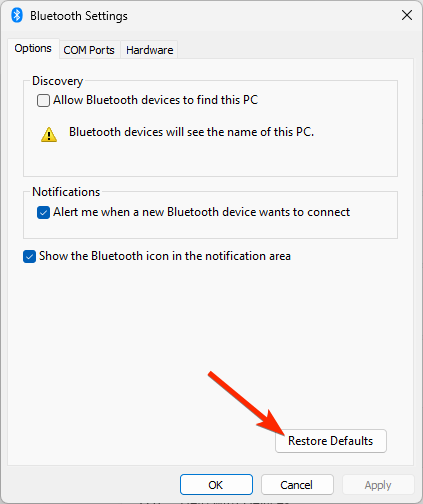
Wenn diese Vorschläge schließlich nicht helfen, sollten Sie die Wiederherstellung der Bluetooth-Einstellungen in Betracht ziehen. So geht’s:
- Drücken Windows + I zu öffnen Einstellungen und navigieren Sie zu Bluetooth und Geräte.
- Wählen Sie hier „Weitere Geräte anzeigen“ und klicken Sie auf Weitere Bluetooth-Einstellungen.
- Die Bluetooth-Einstellungen werden nun geöffnet. Navigieren Sie zu Optionen Tab und klicken Sie Standardeinstellungen wiederherstellen.
- Starten Sie Ihren PC neu, koppeln Sie Ihr Bluetooth-Gerät und prüfen Sie, ob die Audiowiedergabe über beide Kanäle beginnt.
Lesen: Die Bluetooth-Option ist in Windows 11 verschwunden
Ich hoffe, diese Vorschläge helfen Ihnen.
Warum spielt mein Bluetooth nur auf einem Lautsprecher ab?
Wenn Ihr Bluetooth-Gerät nur einen Kanal wiedergibt, überprüfen Sie die Audiobalance in den Einstellungen Ihres Geräts. Wenn dies jedoch nicht hilft, koppeln Sie Ihr Bluetooth-Gerät erneut und stellen Sie die Bluetooth-Einstellungen wieder her.
Wie behebe ich Windows Bluetooth-Audio?
Um Windows-Bluetooth-Audio zu reparieren, stellen Sie sicher, dass Ihre Bluetooth-Treiber auf die neueste Version aktualisiert sind. Sie können jedoch auch versuchen, die Bluetooth-Problembehandlung in den Windows-Einstellungen auszuführen.






